Как скопировать контакты на старый телефон. Перенос телефонной книги на другой телефон под управлением ос андроид
Привет всем. Сегодня разберем один нехитрый способ как перенести контакты с Андроида на Андроид через блютуз. Этой процедурой обычно пользуются при замене одного устройства на другое. Есть и другие способы, но этот реально простой и удобный.
Если ранее, вы сохраняли свои контакты в Google (подробнее об этом ), то можете с легкостью восстановить их на новом устройстве. Если нет, то используйте данный способ.
Переносить контакты будем с устройства ОС Android 4.4.2 Андроид на устройство с ОС Android 6.
Как контакты перенести по блютуз
Перенос списка контактов будет осуществляться одним файлом, который создаст операционная система, благо для этого имеются все настройки. Для этого в приложении “Телефон” нужно перейти на функцию “Контакты”. В правой верхней части экрана имеются необходимые “Настройки”.
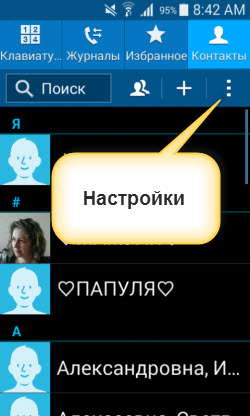
Открыв их, осуществить переход в “Контакты”.
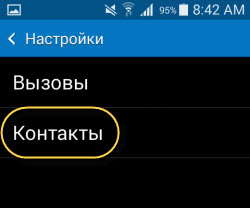
Далее, новое окно “Импорт и экспорт”. Так как файл vсf с контактами будет передан по блютуз, значит, его необходимо сохранить в памяти устройства. Для этого подходит функция “ Экспорт во внутреннюю память” — сделать выбор.

Осталось подтвердить данное действие и посмотреть путь, куда сохраниться файл vсf.
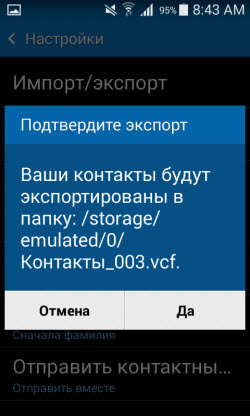
Его легко найти через проводник “Мои файлы” или “Диспетчер файлов” выбрав вкладку “Последние”.
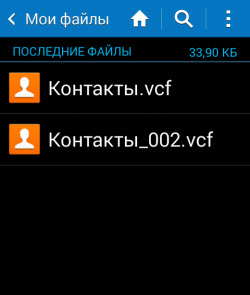
В 5 версии Андроида в стоковом приложении “Телефон” эта функция, создания файлов для экспорта и импорта, не поддерживается. В этом случае можно скачать любое другое приложение с Плэй Маркет, установить и создать файл.
В Андроид 6 “Импорт/Экспорт” включен вновь и стал даже понятнее и удобнее. Также предоставляется широкий выбор откуда и куда перетаскивать контакты.
Готовый файл осталось выделить и отправить по блютуз на другое устройство.
На новом устройстве файл будет сохранен в памяти телефона в папке Bluetooth. Тапнув по файлу появится уведомление “Разрешить приложению “Контакты” доступ…” — это в том случае если вход в приложение не осуществлялся.
![]()
Получив разрешение, все переносимые контакты займут свои места в журнале.
Файлом переносится только текстовая составляющая контактов: номер мобильного, имена и другие сведения. Фотографии и свои придется устанавливать вновь.
Этот файл можно скопировать в надежное место: в облако, на флешку или перенести в Гугл и хранить его как резервную копию, на случай потери всех контактов.
Как видите, перенести контакты по блютуз с одного устройства Андроид на другое просто, быстро и удобно.
При покупке нового мобильного телефона большинство пользователей сталкиваются с проблемой переноса контактов на новый девайс с операционной системой «Андроид».
Разнообразие способов
Перенести контакты с Android на Android довольно просто. Сейчас существует множество способов, которые помогут вам за несколько минут переместить данные на новое мобильное устройство. Давайте рассмотрим самые распространенные способы того, как перенести контакты с Android на Android.
С помощью программы MOBILedit
Чтобы использовать этот способ, вам понадобятся ПК, старый мобильный телефон, шнур USB и, конечно, вспомогательная программа.
Сначала скачайте программу на свой компьютер. Она находится в архиве, который нужно распаковать, затем начать установку. По завершении перейдите в папку Crack и скопируйте все файлы, которые в ней находятся. Далее заходим в папку с утилитой и вставляем все файлы.
После завершения установки приложение предложит установить драйвера для Android-устройства. Если у вас их нет, то вы должны согласиться с этим. В новом окне выбираем производителя мобильного устройства и нажимаем на кнопку «Установить».
Итак, если у вас все установлено, то можно переходить к нужному процессу. Запускаем программу и нажимаем на кнопку Phone — Cable connection. После этого подключаем девайс к компьютеру.
На своем мобильном устройстве вы должны выбрать тип подключения. Вам необходимо поставить PC Sync. После этого нужно нажать на кнопку «Отладка по USB». Как это сделать? Переходим к настройкам вашего смартфона, находим вкладку «Параметры разработчиков» и кликаем по ней, выбираем пункт «Отладка по USB».
Этот способ подходит для смартфонов с операционной системой Android более новых версий. Владельцам более старых смартфонов необходимо зайти в настройки и перейти во вкладку «Система». После этого нужно нажать на кнопку «Информация об устройстве» и перейти к пункту «Номер сборки». В новом окне следует выбрать подпункт «Отладка по USB».
Возвращаемся к компьютеру. В левой части экрана переходим на вкладку Phonebook и нажимаем на кнопку «Экспорт». Выбираем файл с расширением.csv и место на жестком диске, где он будет храниться.
Отлично, необходимые данные сохранились на компьютере. Теперь нужно разобраться, как перенести контакты с Windows на Android. Это можно сделать при помощи USB-кабеля, Wi-Fi или Bluetooth. Подключаем мобильное устройство любым из способов и переходим во вкладку «Импорт». Осталось только выбрать нужный файл и подтвердить свои действия. Через несколько секунд данные загрузятся, и вы сможете увидеть свои контакты на новом девайсе.
При помощи Google Drive
Если у вас есть доступ к интернету, то можно перенести контакты с Android на Android с помощью сервисов Google. Как это сделать? Необходимо синхронизировать эти сервисы со своей телефонной книгой. Это очень удобно, так как вы сможете изменить список контактов даже тогда, когда телефона не будет рядом.
Заходим в Gmail, если у вас нет аккаунта Google, то необходимо создать его. После входа в почту необходимо поставить вместо пункта Gmail, который находится в левом верхнем углу, вкладку «Контакты». Далее нужно импортировать базу в телефонную книгу, для этого следует выбрать соответствующий пункт в новом окне.
После подключения вашего мобильного телефона к интернету телефонная книга обновится. Этот способ можно использовать тем, кто хочет перенести контакты с Iphone на Android или Windows Phone.
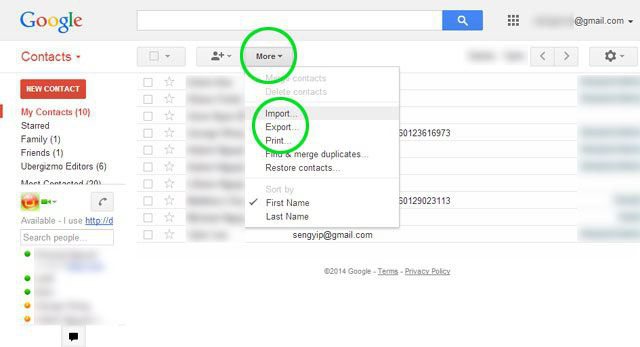
При помощи Bluetooth
Если вы не можете воспользоваться компьютером, то необходимо искать альтернативные способы того, как перенести контакты с телефона на телефон Android. Даже если у вас нет возможности подключиться к интернету и вы не хотите вытаскивать SIM-карту, можно переместить данные через Bluetooth. Чтобы перенести контакты с Android на Android, необходимо:
- включить Bluetooth на мобильных устройствах;
- в настройках нужно перейти к пункту Bluetooth и нажать на кнопку «Видим для других устройств»;
- после этого следует выполнить сопряжение двух девайсов (для этого в настройках переходим к пункту Bluetooth и нажимаем на кнопку "Поиск устройств", выберите нужный девайс и нажмите на него, соединение необходимо будет подтвердить, для этого следует ввести на устройствах одинаковые пароли);
- теперь можно переходить к телефонной книге и выделять номера, которые необходимо переместить, нажимаем на кнопку «Передать» и выбираем пункт «По Bluetooth».
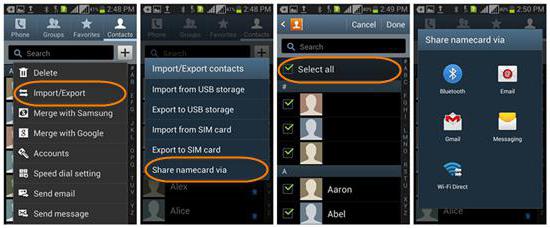
При помощи карты памяти
Это, наверное, самый простой способ перенести контакты с Iphone на Android, или с Windows Phone, или с Android. К сожалению, он подойдет не всем, так как некоторые телефоны не поддерживают данную функцию. Как переместить контакты со старого телефона?
Сначала необходимо подключить карту памяти в старое мобильно устройство. Переходим в телефонную книгу и выбираем номера, которые нужно переместить. Нажимаем на кнопку «Сохранить на SD-карту». Переставляем карту памяти в новый девайс. Далее переходим в телефонную книгу и выгружаем номера, нажав на кнопку «Экспорт контактов на SIM-карту»
На этом все. Все контакты перемещены на новое мобильное устройство.
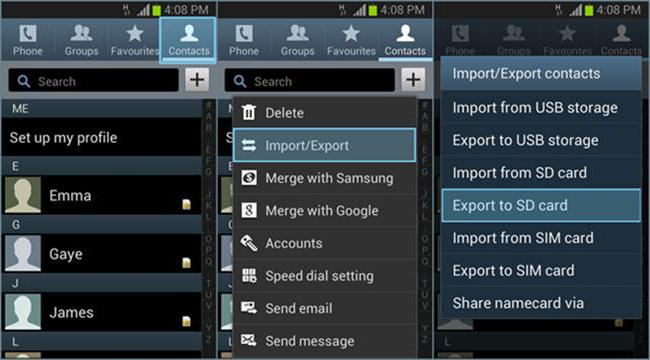
При помощи SIM-карты
Этот способ уже устарел, так как новые технологии позволяют более комфортным образом переместить свои контакты на другое устройство. Если в вашем телефоне нет Bluetooth или нельзя воспользоваться способом перемещения контактов через карту памяти, нет Wi-Fi и нет возможности воспользоваться компьютером, то можно применить этот способ.
Почему его уже не используют? Это связано с тем, что на SIM-карту можно перемещать фиксированное количество номеров, есть некоторые ограничения по количеству символов в имени контакта. Это и вызвало спрос на другие способы перемещения.
Но все-таки этот способ существует и используется. Давайте рассмотрим, как перенести контакты с Windows Phone на Android, или с Android, или с Iphone:
- вставляем SIM-карту в старый телефон;
- переходим в телефонную книгу и копируем необходимые контакты, нажав на кнопку «Импорт на SIM-карту»;
- после этого переставляем карту в новый девайс.
Контакты можно не перемещать на другой телефон. Они появятся в телефонной книге автоматически после того, как вы поставить SIM-карту и перезагрузите устройство. Если вы хотите сохранить данные в память гаджета, то необходимо перейти в телефонную книгу и нажать на кнопку «Экспорт в память телефона».
Если количество контактов превысило допустимое значение, то необходимо проделать данную операцию несколько раз.
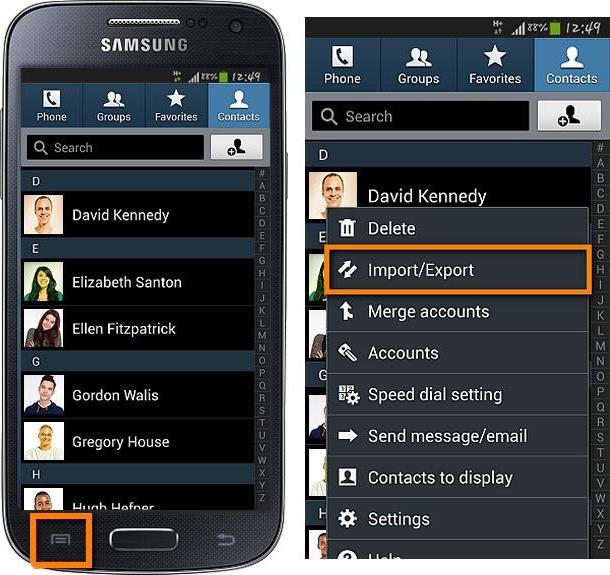
Другие способы переноса контактов
Каждый крупный производитель мобильных телефонов имеет собственное программное обеспечение. Одно из таких помогает облегчить работу с данными. Как перенести контакты с Nokia на Android, с LG или устройств других крупных производителей? В мобильных телефонах этих компаний есть стандартные приложения (Nokia Suite, LG PC Suite и другие), которые работают с файлами форматов.vcf и.csv. Если вам необходимо переместить контакты на разные телефоны одной марки, то будет целесообразно использовать эти приложения.
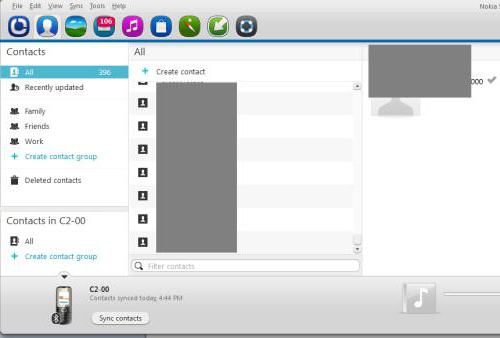
Вывод
Как вы могли заметить, перенести контакты с Windows Phone на Android, или с Android, или с Iphone довольно просто. Существует множество различных способов, с помощью которых можно переместить свои контакты на разные устройства. Вы можете выбрать тот, который больше понравится. Единственная проблема — для каждого конкретного способа необходимо использовать дополнительные устройства. В крайнем случае можно перенести контакты с помощью обычной SIM-карты. Если у вас есть возможность использовать другие методы, то самый быстрый и удобный — перенос контактов с помощью карты памяти. Если немного потрудиться, то можно использовать Google Drive, чтобы сохранить и быстро изменять контакты с любого устройства.
Расскажем, как перенести контакты с Android на Android с помощью Bluetooth, а также с iOS и наоборот: как с помощью стандартных средств, так и с использованием сторонних приложений.
Конечно, если речь идет о том, что нужно просто дать другу номер какого-то человека, тогда проще и быстрее его продиктовать. Но если речь идет о контакте со всей информацией о нем (дата рождения, адрес электронной почты, физический адрес, рабочий телефон, домашний, мобильный номер и т. д.), и не об одном контакте, а о нескольких, тогда, безусловно, намного быстрее будет отправить контакты через Bluetooth в Android-аппаратах.
Как передать
Итак, первым делом продемонстрируем, как через Bluetooth передать контакты с Android на Android стандартным способом. Для этого сделайте следующее.
1.На обоих аппаратах активируйте беспроводной модуль связи, через который будем отправлять данные.
2.На смартфоне, с которого будете сбрасывать информацию, зайдите в «Контакты».
3.Нажмите на сенсорную клавишу «Опции» для вызова дополнительного меню.
4.Выберите из списка «Обмен».
6.После чего тапните по «Обмен».
7.В следующем окне выбирайте «Bluetooth» (если вдруг вы не активировали нужный модуль связи из пункта 1, система предупредит об этом и предложит активировать его; согласитесь, нажав на «Да»).
8.Следующим этапом будет поиск устройств – жмите на одноименную клавишу.
9.Затем выбираете название нужного смартфона, чтобы началась передача.
Таким же образом можно отправить все контакты через Bluetooth Android, если делаете «переезд» с одного девайса на другой, для этого нужно:
Повторить шаги с 1-го по 4-й из предыдущего пункта.
5. Отметьте флажок «Выбрать все», который находится справа сверху.
Использование стороннего приложения
Могут возникнуть ситуации, когда, по каким-то обстоятельствам, невозможно обменяться данными с помощью встроенных программ. Тогда стоит попробовать выполнить следующие действия.
1.Скачайте, установите и запустите программу Bluetooth File Transfer , она доступна для бесплатного скачивания в Google Play по следующей ссылке https://play.google.com/store/apps/details?id=it.medieval.blueftp .
3.Тапните по пункту «Дополнительно».
4.Перейдите по строчке «».
5.Перед вами будет список групп. Раскройте необходимую группу и выделите нужных людей.
6.Следующим шагом нужно определиться, одним файлом будете отправлять данные или же по отдельности.
7.В списке устройств выбираем «Options » и «Поиск», чтобы просканировать доступные девайсы.
8.В найденных устройствах выберите название смартфона, на который будете отсылать данные.
Как передать контакты по Bluetooth: Видео
Взаимодействие систем от Google с Apple
В следующей части нашей статьи покажем, как перенести контакты с iPhone на Android с помощью Bluetooth. Произведите следующие операции:
1.Первым делом необходимо проверить, зарегистрированы ли вы в iCloud, сервисе от Apple, с помощью которого происходит синхронизация между девайсами. Если же нет, зарегистрируйтесь, времени это много не займет.
Статьи по теме
2.После того как у вас есть iCloud, перейдите через web-интерфейс в «Контакты».
Существует много способов быстрого переноса старых контактов на новый Android-смартфон. Переносить вручную не очень удобно, забивая каждый номер по отдельности в записную книжку. По этому мы расскажем четыре самых простых и несложных способов переноса контактов. Подробнее ознакомившись с каждым из них, выберите для себя наиболее эффективный или удобный. На наш взгляд последний способ наиболее удобный он не требует установки дополнительных программ, а также файл контактов можно передать по почте или Bluetooth.
Перенос контактов с помощью ПК
Для переноса Android-контактов с помощью ПК необходимо старое мобильное устройство, персональный PC с кабелем USB и специальное приложение MOBILedit. Чтобы приступить к переносу, закачайте архивированный файл на свой ПК и запустите его. Для установки понадобится несколько минут.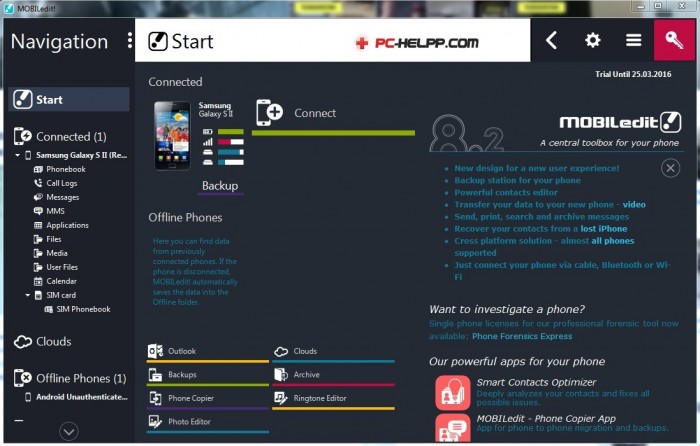
Для первого запуска этого приложения необходима закачка и установка драйверов для смартфона. Приложение само предложит закачать необходимый пакет драйверов, но лучше выбрать производителя своего мобильного устройства и нажать «Да» (так будет быстрее).
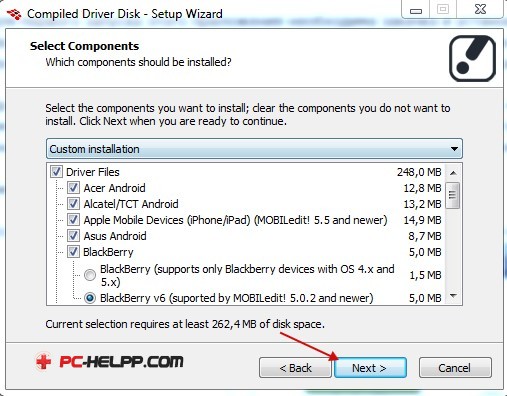
Далее запустите опцию отладки USB. Для этого вам необходимо перейти в «настройки » - «Для разработчика» - «отладка USB ». Здесь поставьте флажок.
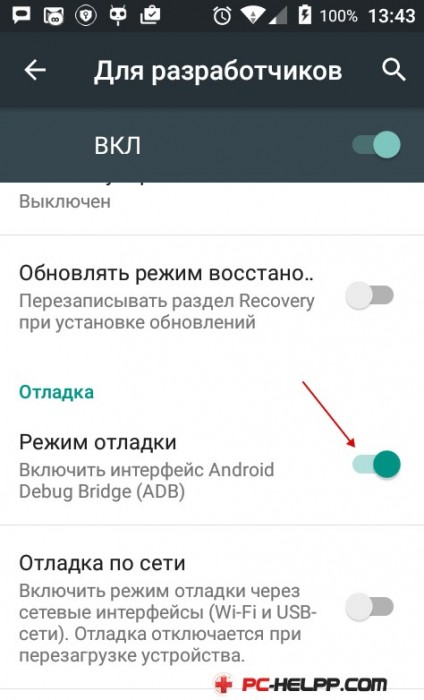
Слева вы увидите «Phonebook », где можно будет экспортировать контакты.
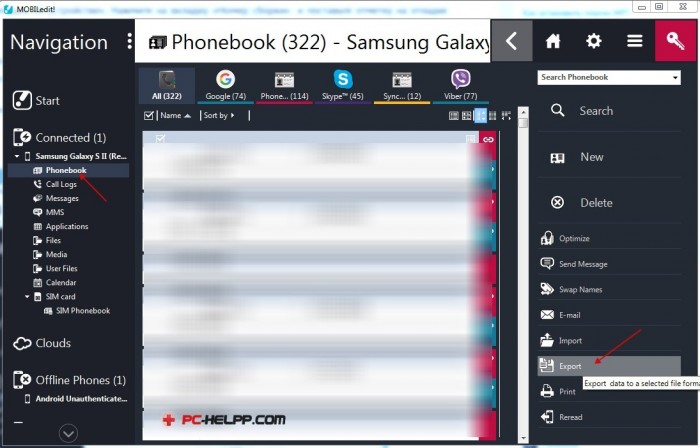
Чтобы произвести экспорт старых контактов книги на новый смартфон-Android, файл должен имеет расширение.csv. Для экспорта также необходимо указать место хранения файла, ввести имя и нажать «Export».
![]()
Следующее действие - перенос контактов, которые вы сохранили на компьютере (файл.csv), на новое Android-устройство. Для этого вам понадобится USB-кабель, Bluetooth или Wi-Fi. Контакты переносятся на вкладке Import.
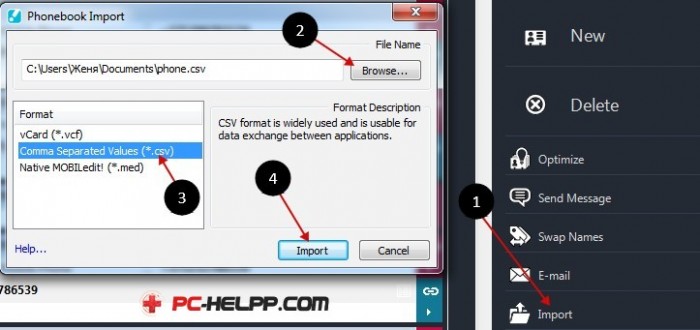
Перенос контактов с помощью аккаунта Google
Если вы имеете свою страничку в Google, персональный компьютер и Интернет-подключение, можно осуществить переносы контактных данных из старой книги вторым эффективным способом. Для этого старые контакты нужно синхронизировать с сервисами поисковой системы. Этот способ удобен тем, что можно менять контакты и без мобильных устройств, непосредственно в своем аккаунте, а также восстанавливать удаленные. Для переноса контактов понадобится Google Диск и активированный профиль.В левой части выберите «Gmail» и «Контакты».
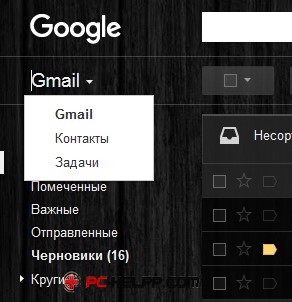
Этот раздел позволяет импортировать контакты предыдущей телефонной книги с диска Google на новый Android-гаджет. Для этого вы должны выбрать «телефонную книгу» и задать нужные параметры.
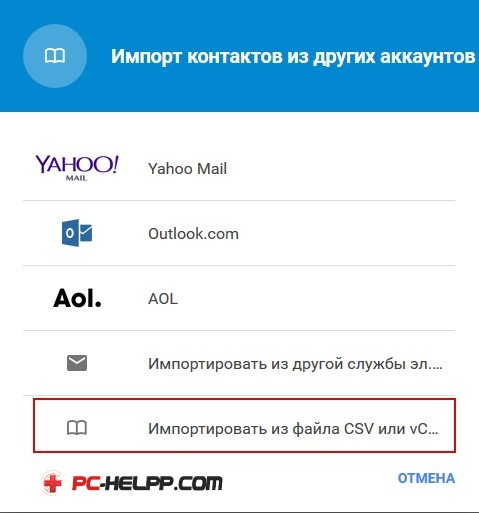
Перенос контактов без помощи ПК
Первые два способа предполагают обязательное наличие персонального компьютера с USB-кабелем и подключение к Интернету. Если у пользователя мобильного устройства отсутствует компьютер, но есть возможность подключения к Bluetooth - беспроводной персональной сети - можно перенести быстро контакты с телефонной книги четвертым способом.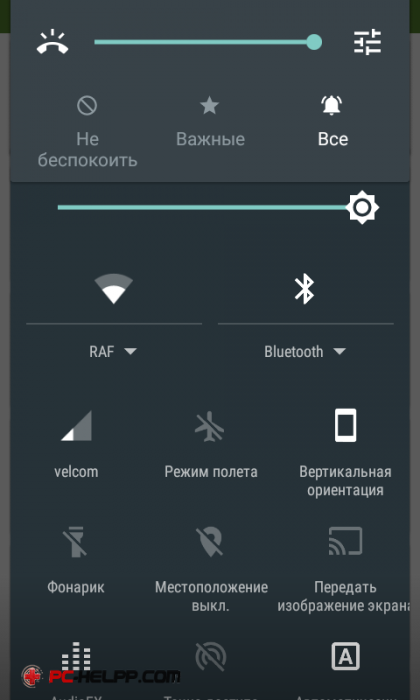
Для этого выполните пять шагов:
- Подключите старое и новое мобильное устройство;
- Подключите Bluetooth на двух Android-устройствах (выберите его в настройках и отметьте флажком опцию «видимости для других устройств »);
- На старом мобильном устройстве найдите через настройку опции Bluetooth новый Android-смартфон;
- В двух телефонах необходимо ввести один и тот же пароль, тем самым подтвердив, что вы соединяетесь через Bluetooth;
- Переносите контакты старой книги, прибегнув к помощи опции «Передать» по Bluetooth.
Копирование контактов с помощью SD и Сим-карты
А если в новом и старом устройстве есть опция поддержки sim-карт и SD, можно воспользоваться четвертым способом переноса телефонной книги старого Android на новый. Для этого вы должны выполнить следующие пункты:Вставить SD-карту в старое мобильное устройство;
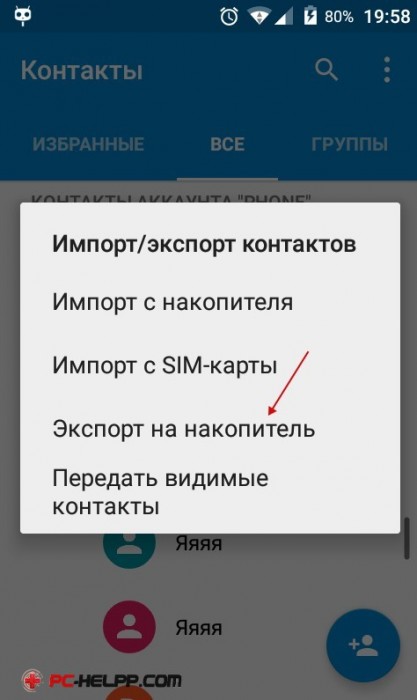
Сохранить нужные контакты, которые вы хотите перенести на новый Android-телефон, на эту карту;
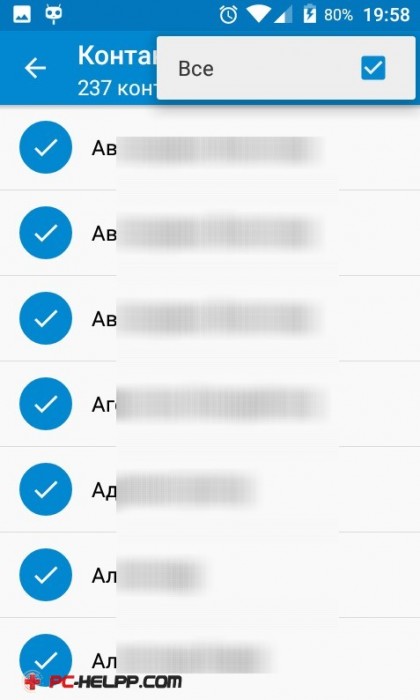
После этого переставить SD-карту на новое мобильное устройство. И завершающее действие - выгрузка старых контактов в новую книгу (это делается с помощью экспорта/импорта с карты , расположенных на вкладке «Функции).;
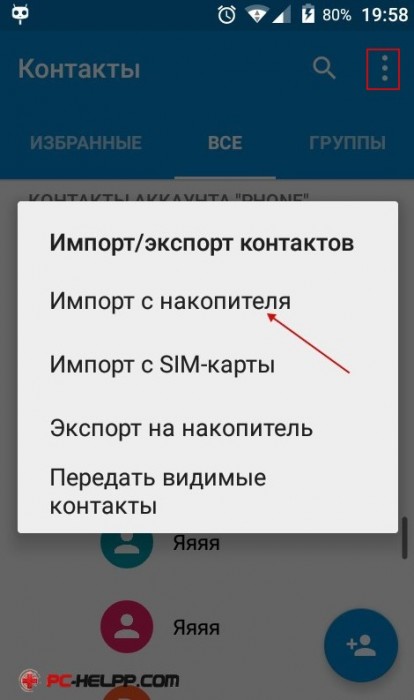
Можно скопировать контакты телефонной книги (выборочно или все) со старого устройства Android, используя sim-карту. Но этот способ очень стар, малоэффективен и непопулярен из-за ограничительных возможностей и непростой процедуры переноса. Им можно воспользоваться в крайних случаях, когда все предыдущие эффективные способы у вас не работают. Например, нет персонального PC или возможности подключиться к Интернету. Копируя номера телефонной книги этим старым способом, вы не сможете написать длинные имена и перенести все контакты за один раз.
Копирование с sim-карты осуществляется поэтапно. Сначала вы должны перенести на sim-карту книгу старого устройства. Затем совершить перенос на другой, новый, телефон, и так несколько раз, пока все контакты не будут скопированы. Некоторые контакты со старой книги могут быть повторно перенесены, поэтому лучше записывать, на чем остановились.
У каждого пользователя в смартфоне на базе Android хранится большое количество контактных данных, начиная от мобильного телефона, заканчивая ICQ, электронной почтой и прочими сервисами, в том числе и социальные сети. Иногда возникает необходимость смены телефона, соответственно, приходится и все контакты копировать на другой аппарат. Что же делать в таком случае пользователю? Как можно перенести контакты с Андроида на Андроид?
Разработчики Android предусмотрели такую возможность и внедрили несколько стандартных инструментов для копирования и переноса контактных данных. Также есть и специализированные программы, с помощью которых пользователь в несколько кликов сможет скопировать данные. Мы расскажем о каждом способе отдельно!
Основные способы переноса контактов между устройствами Андроид
- Сохранение на Sim-карту
- Передача по каналу Bluetooth
Это далеко не полный список способов передачи контактов в Android, однако в основном пользователи выбирают один из предложенных выше вариантов.
Детально опишем каждый из них.
Способ 1 — Сохранение контактов на Sim-карту
Как правило, пользователи меняют телефоны, а сим-карту оставляют прежнюю. В таком случае можно скопировать контактные данные на SIM, и на новом телефоне выполнить экспорт данных с этой карты.
Единственный минус данного способа — ограниченный объем памяти SIM. Делается так:
- Чтобы сохранить контактные данные, зайдите в настройки своего телефона.
- Выберите вкладку «Еще», и нажмите на пункт меню под названием «Управление SIM-картой».
- Далее нажмите вкладку «Скопировать контактные данные на SIM». Вам нужно будет нажать «Ок» для подтверждения операции.
- На экране появится оповещение о том, что начался процесс копирования. Обычно он занимает от нескольких секунд до 5 минут в зависимости от параметров телефона и количестве переносимой информации.
- Как только вы вставите SIM-карту в новый телефон, у вас появится полный список контактных данных со старого устройства! Не забудьте перенести их на телефон.
Так же на некоторых старых устройствах, как правило под управлением Android 2.3, можно выполнить подобное действие следующим образом:
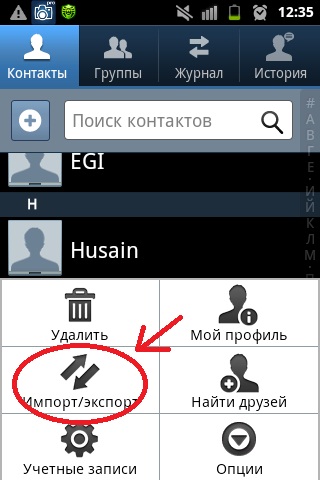
Способ 2 — Синхронизация в Google
В смартфонах на базе Андроид имеются встроенные функции для синхронизации данных, и контакты тому не исключение. Вы можете без особых проблем сохранить контакты в облаке Google под своей учетной записью, а потом перенести их на новое устройство, как только авторизуетесь под своим логином и паролем.
Как синхронизировать
- Вам нужно зайти в главное меню, выбрать пункт «Синхронизация» в учетной записи и синхронизировать все данные. Доступ к ним вы сможете получить как с мобильного телефона, так и с компьютера, зайдя под своей учетной записью на официальный сайт Google. Помните, что синхронизация может быть включена и по умолчанию. В таком случае все изменения будут автоматически сохраняться на сервере!
- Еще можно воспользоваться сервисом contacts.google.com. Зайдите на эту страницу и авторизуйтесь под своей учетной записью. Выберите вкладку «Еще». Если вам нужно сохранить контактные данные в отдельный файл, то выберите пункт «Экспорт». Если же у вас уже есть файл с контактами и вы хотите его прикрепить к своей учетной записи, то выберите вкладку «Импорт» и укажите путь к файлу. Таким образом, легко можно переносить данные с одного устройства Андроид на другое, просматривать отдельный контакт со всеми данными в Excel и других подобных программах.
Сервис Contacts предоставляет возможность интеграции с другими сервисами, объединения похожих данных, просмотра контактов, с которыми вы наиболее часто общаетесь. Так же можно просмотреть дополнительные данные, если пользователь заполнил о себе какую-то информацию.
Способ 3 — Передача по каналу Bluetooth
Это отдельная функция, позволяющая передавать контактные данные при помощи беспроводной сети Bluetooth со старого устройства на новое. Причем по умолчанию она активируется при включении нового телефона. Если вы не воспользовались ею ранее, то выполните следующие действия, описанные ниже:
- Выберите вкладку «Контакты» и нажмите пункт меню «Перемещение данных».
- Нажмите «Далее» и из списка выберите марку телефона (телефон, с которого будут передаваться данные).
- Еще раз нажмите «Далее» и из общего списка выберите модель смартфона. Встроенная система помощи поможет вам в этом.
- Опять нажмите кнопку «Далее» и включите беспроводную связь Bluetooth на своем старом аппарате, где хранятся контактные данные.
- В течении нескольких секунд система выведет полный список устройств, в котором вам нужно будет выбрать свой аппарат.
- Чтобы синхронизироваться со старым смартфоном, на новом будет запрошен специальный пароль. Как только пароль будет введен, появится список контактов. Выберите все записи, которые нужно перенести и нажмите вкладку «Далее». В течении нескольких минут все записи будут отправлены на новый телефон!
Выводы
Все перечисленные способы отлично работают и позволяют без проблем перенести и скопировать контакты с Андроида на Андроид. Также стоит учесть тот факт, что для данной ОС разработано огромное количество приложений, позволяющих не только сохранить контакты, но еще и создавать резервные копии, чтобы отправлять их по почте, хранить в облаке.
Например, вам часто приходится добавлять новых людей в записную книжку смартфона. Постоянно делать это вручную трудно, да и не всегда удобно. За вас это может сделать специальная программа с заданным алгоритмом, например, по определенным дням!
Вот несколько приложений из ТОП 3:
- Helium App Sync and Backup.
- Super Backup.
- Mobile Backup & Restore.
